PS添加色卡色板(.ase文件)教程
来源:网络收集 点击: 时间:2024-05-01【导读】:
1.打开PS,点击“窗口”→“色板”2.在“色板”选项卡中,点击右上角“三”3.点击“载入色板”4.文件类型选择“色板交换(*.ASE)”5.选择下载好的色板,点击“载入”即可工具/原料more系统:win10 (专业版)64位软件版本:Adobe Photoshop CC 2018方法/步骤1/5分步阅读 2/5
2/5 3/5
3/5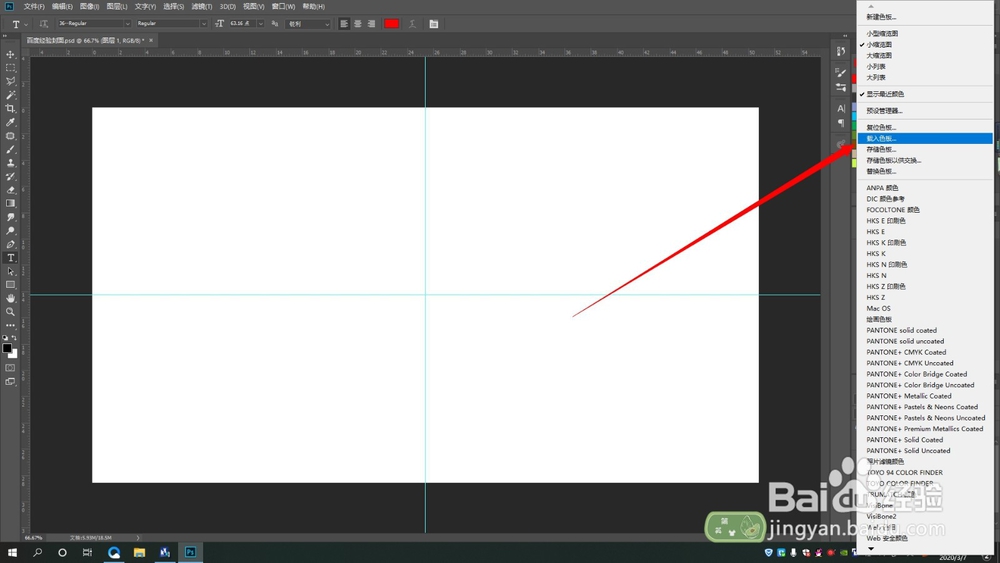 4/5
4/5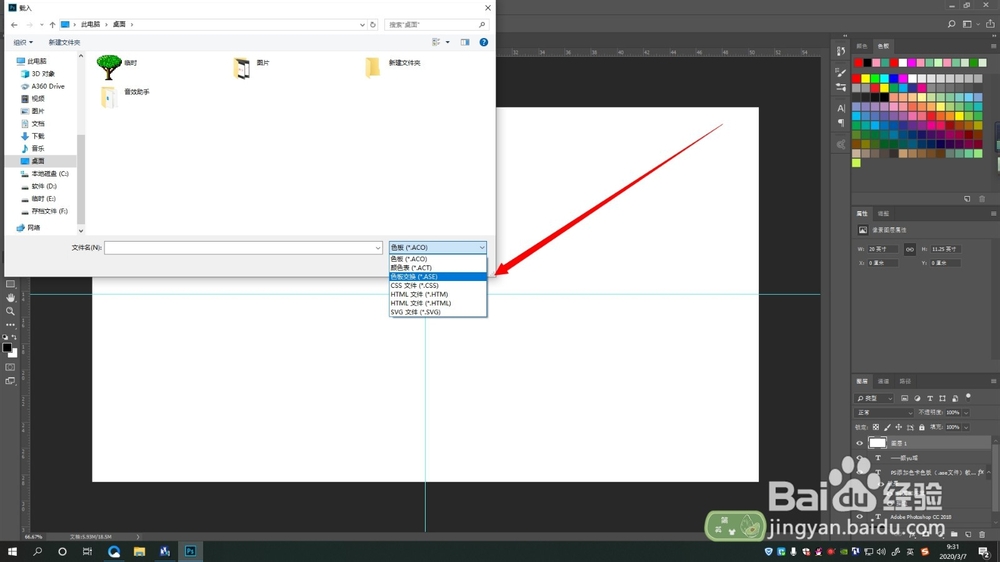 5/5
5/5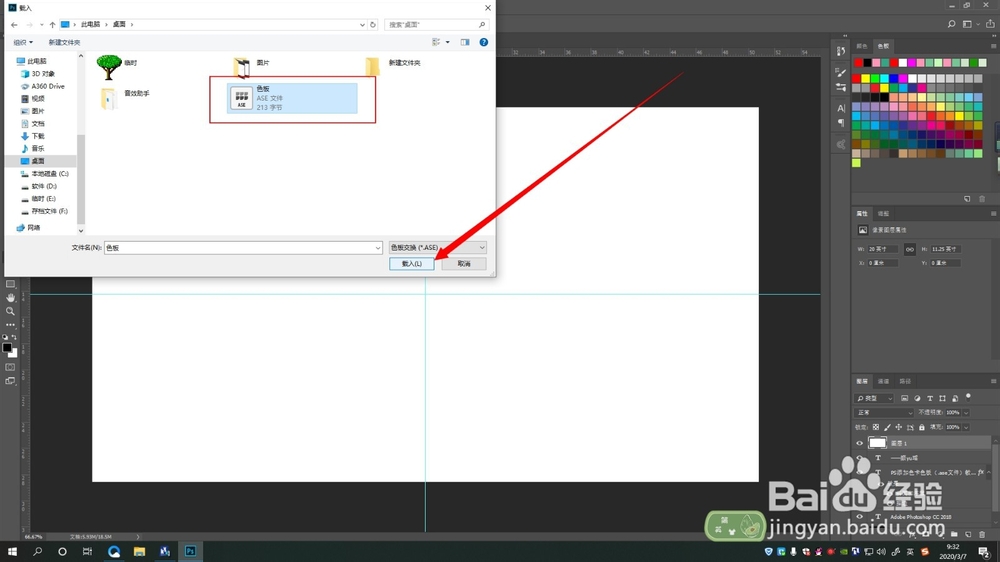 步骤总结:1/1
步骤总结:1/1 注意事项
注意事项
打开PS,点击“窗口”→“色板”
 2/5
2/5在“色茄信婶板”选项卡中,点击右上角“三”,如图
 3/5
3/5点击“载入色板”
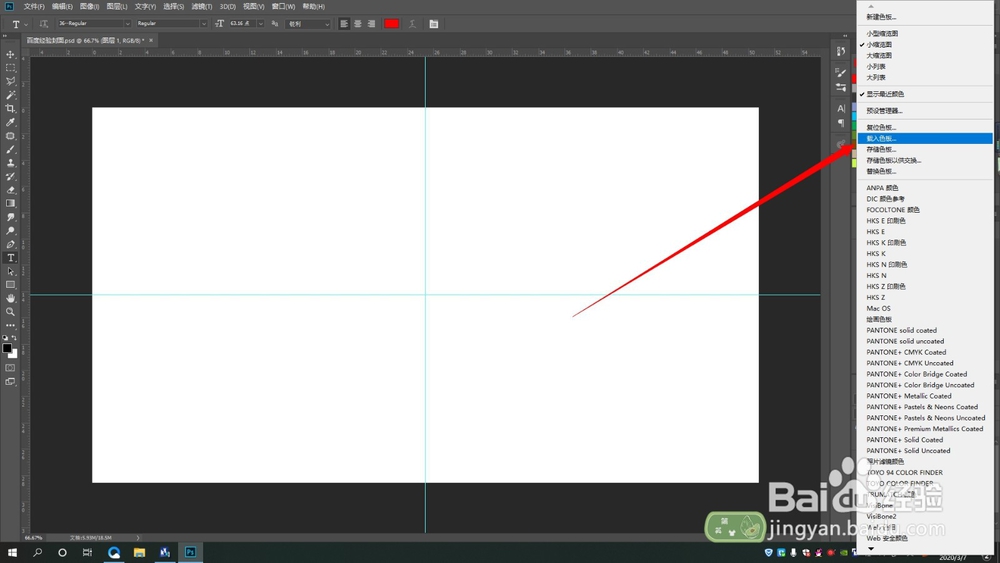 4/5
4/5文件类悦吩型选择“色板交换(*.ASE)”
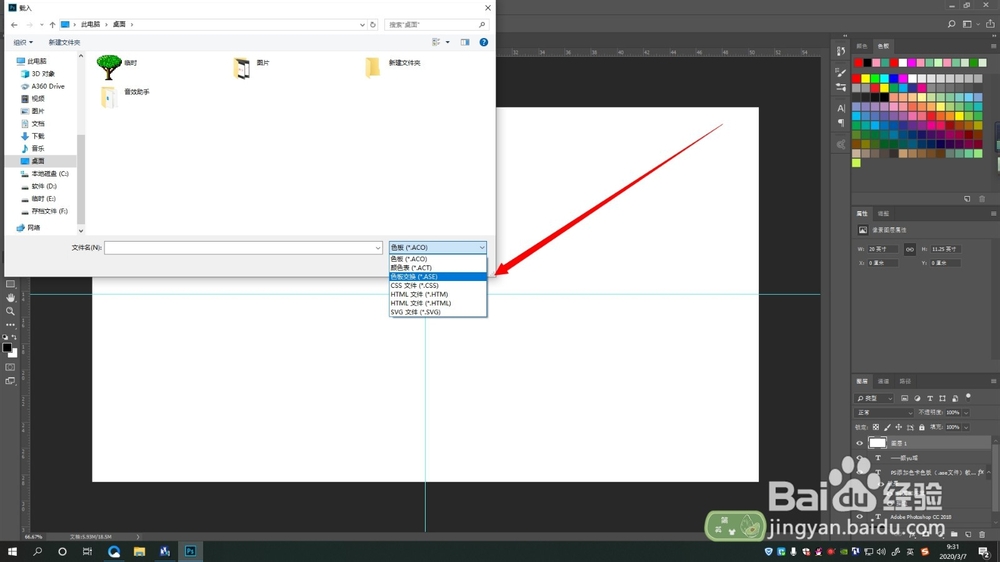 5/5
5/5选捕拒择下载好的色板,点击“载入”即可
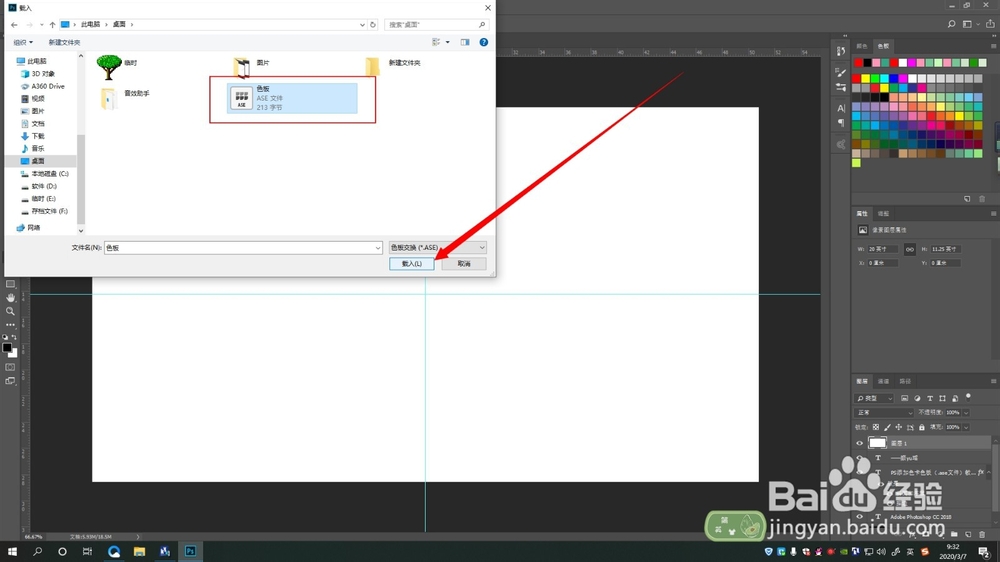 步骤总结:1/1
步骤总结:1/11.打开PS,点击“窗口”→“色板”
2.在“色板”选项卡中,点击右上角“三”
3.点击“载入色板”
4.文件类型选择“色板交换(*.ASE)”
5.选择下载好的色板,点击“载入”即可
 注意事项
注意事项tips:此方法同样适用于其他格式色卡
有不明白的欢迎留言,看到会第一时间回复,谢谢
PS色卡色板载入加载版权声明:
1、本文系转载,版权归原作者所有,旨在传递信息,不代表看本站的观点和立场。
2、本站仅提供信息发布平台,不承担相关法律责任。
3、若侵犯您的版权或隐私,请联系本站管理员删除。
4、文章链接:http://www.1haoku.cn/art_643818.html
上一篇:win10怎么将背景设置成纯色
下一篇:微信视频号的权限在哪里设置
 订阅
订阅